大家苦苦等待的Windows版自制固件WinPwn2.0版终于发布!废话不多说,下面就来给大家演示一下如何使用:
1.首先我们需要下载自制固件所需的软件,请从下面提供的链接中下载:
WinPwn2.0.0.3下载地址 Bootloader文件下载地址
iPhone1代用2.0版固件下载地址 3G iPhone用2.0版固件下载
2.在安装WinPwn2.0版之前请完全删除WinPwn1.0,并确认你的iTunes是7.7版。
3.OK,准备工作完成后我们打开WinPwn,点击“Browse .ipsw”来选择原版的官方固件(图1、2)。
图1
点击查看大图
图2
点击查看大图
4.之后WinPwn会提示已经识别固件并要求你连接好iPhone(图3)。
图3
点击查看大图
[5]5.之后我们点击“IPSW Builder”进入自制固件界面(图4)。
图4
点击查看大图
6.在Applications页我们可以选择安装Cydia和YouTube激活补丁(图5),大家可以根据个人情况选择。这里要特别说明一下:如果你在使用AT&T的服务,请不要选择激活YouTube。
图5
点击查看大图
7.在Custom Images标签中可以选择自定义的开机和恢复画面(图6)。
图6
点击查看大图
[5]8.之后进入“Advanced”高级设置界面,大家可以按照图7所示将需要的选项打勾,Bootloader可根据个人需要选择降级或者升级至4.6,小编在这里选择的是仍然使用3.9。同时我们可以看到下面的Bootloader文件那里有两行红色的字,这是因为我们还未选择Bootloader文件,没有的话可以从文章开始提供的链接中下载,下载完毕后点击相应的按钮来选择Bootloader文件(图8)。
图7
点击查看大图
图8
点击查看大图
选择好就可以看到红字变为了绿字(图9)。
图9
点击查看大图
[5]9.设置好一切后我们点击左下角的“Build .ipsw”开始自制固件(图10),然后WinPwn会让我们选择一个输出路径(图11)。
图10
点击查看大图
图11
点击查看大图
WinPwn正在制作自定义固件(图12)。
图12
点击查看大图
自制固件成功会看到图13所示的提示。
图13
点击查看大图
[5]10.回到主界面我们点击“iPwner”(图14),之后选择我们刚才做好的固件(图15)。
图14
点击查看大图
图15
点击查看大图
然后WinPwn会提示你“Your iTunes has been Pwned!”(图16)。
图16
点击查看大图
11.接下来我们打开iTunes7.7,并让iPhone进入DFU模式,按住Shift点击“恢复”选择我们刚才做好的自定义固件来恢复iPhone,之后等待恢复完成即可(图17)。
图17
点击查看大图
[5]
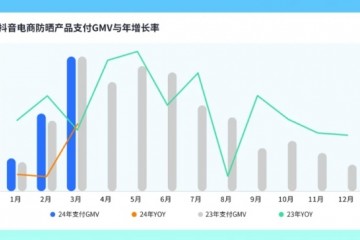 还在盯着防晒黑?别人的防晒产品已经能“打怪升级”了
还在盯着防晒黑?别人的防晒产品已经能“打怪升级”了 法国天芮60周年品牌盛典璀璨启幕,发布全新战略,开启全新篇章
法国天芮60周年品牌盛典璀璨启幕,发布全新战略,开启全新篇章 静无止境——北京汽车魔方的静谧魔力
静无止境——北京汽车魔方的静谧魔力 向往一座“城”,拥有一辆“神奇魔法车”
向往一座“城”,拥有一辆“神奇魔法车” 心之所向,星辰大海
心之所向,星辰大海 The Vzusa美杜莎品牌鉴赏会圆满落幕,美杜莎iCARE美容仪打造护肤新体验
The Vzusa美杜莎品牌鉴赏会圆满落幕,美杜莎iCARE美容仪打造护肤新体验 带着光,和你的伙伴,“大魔王”陪你驯服每一头怪兽
带着光,和你的伙伴,“大魔王”陪你驯服每一头怪兽 减肥路上的好帮手——AdvoCare Spark能量补剂
减肥路上的好帮手——AdvoCare Spark能量补剂 邦伊邦我:深耕美业22年 打造中国健康有效的形象管理品牌
邦伊邦我:深耕美业22年 打造中国健康有效的形象管理品牌 夏天即将到来,你也在为如何减肥发愁吗?
夏天即将到来,你也在为如何减肥发愁吗? 助力老人晚年健康生活,御品膏方亮相第七届京津冀“银发达人”颁奖礼
助力老人晚年健康生活,御品膏方亮相第七届京津冀“银发达人”颁奖礼 第十三届健康中国论坛隆重开幕,御品膏方荣获荣耀合作伙伴称号
第十三届健康中国论坛隆重开幕,御品膏方荣获荣耀合作伙伴称号